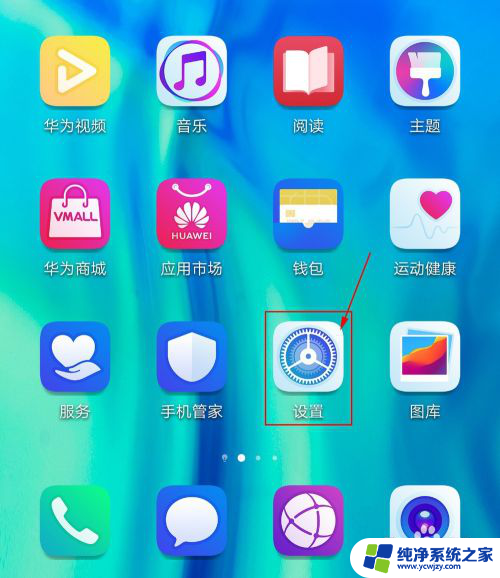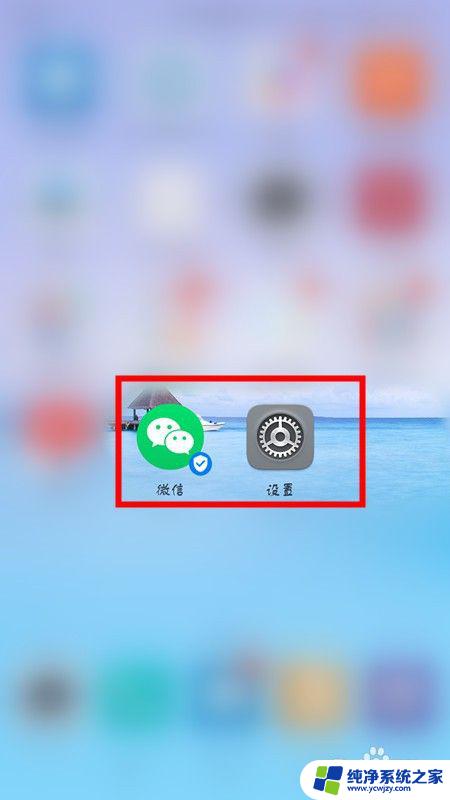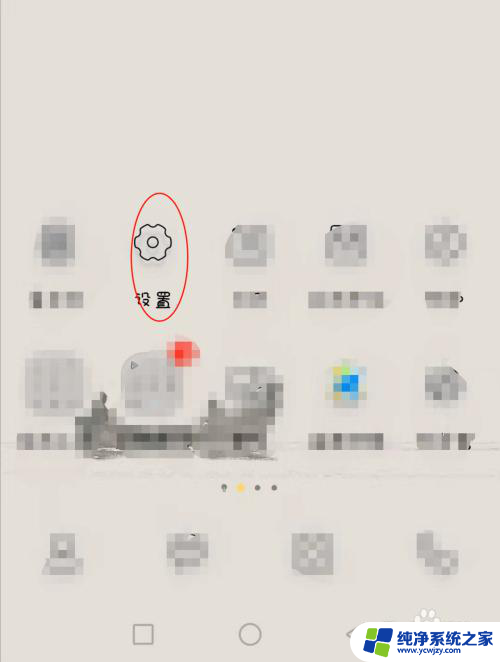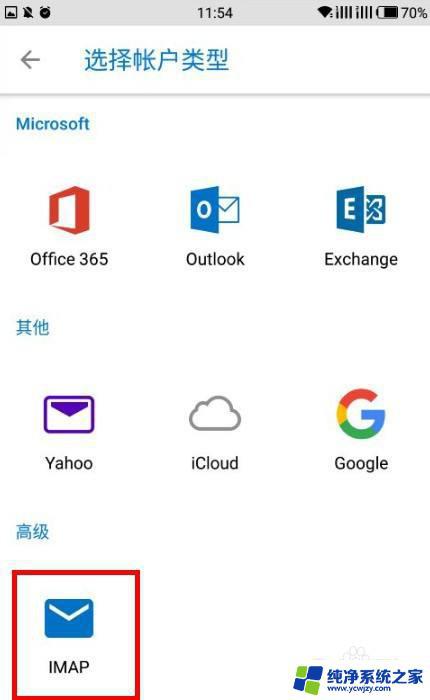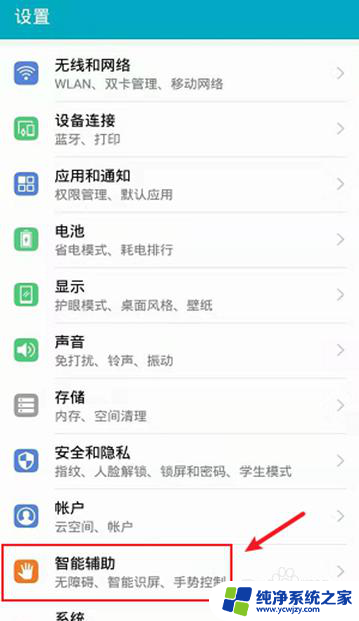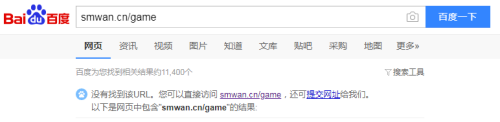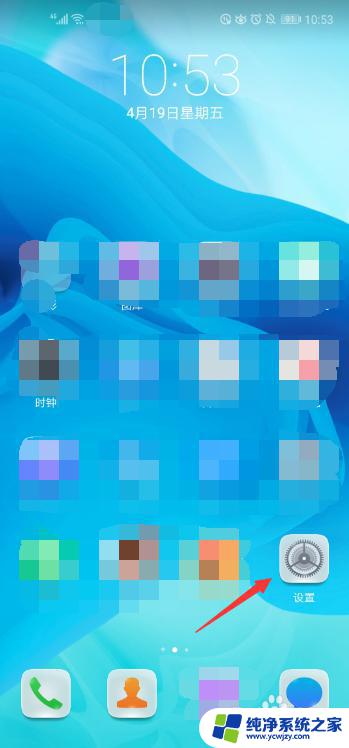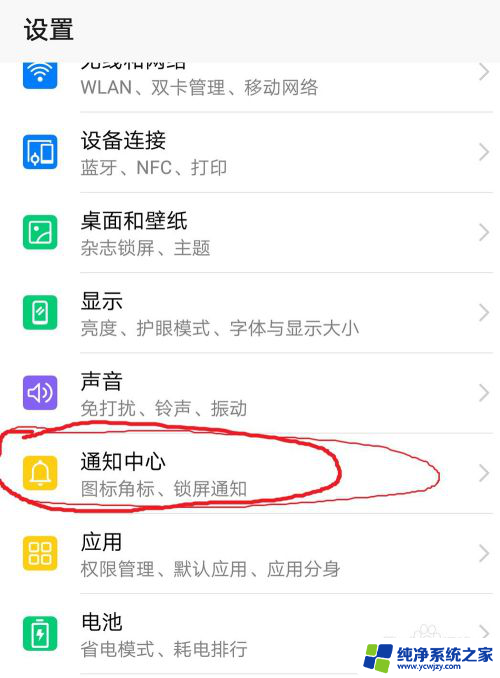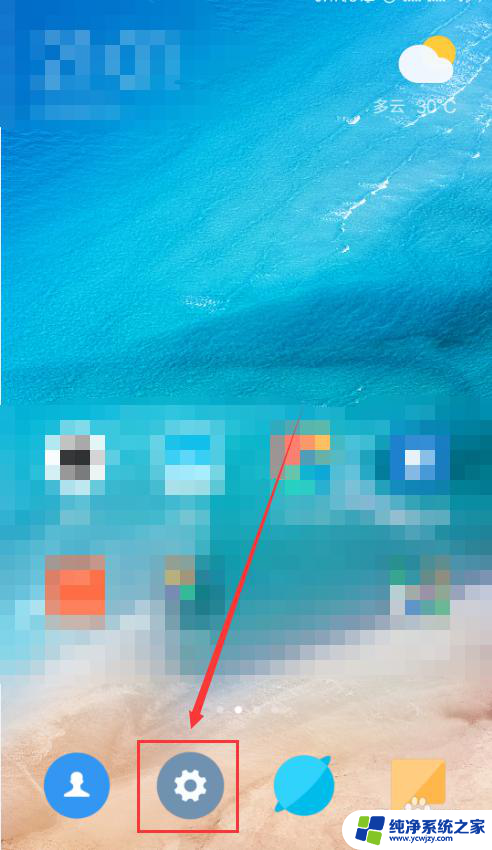荣耀手机怎么开两个微信 如何在华为荣耀手机上实现微信双开
更新时间:2024-03-07 17:50:26作者:jiang
如今微信已经成为人们日常生活中不可或缺的沟通工具之一,对于一些需要同时使用多个微信账号的用户来说,荣耀手机双开微信的需求却成为了一大难题。幸运的是华为荣耀手机提供了一种简便的解决方案,使用户能够轻松实现微信双开功能。无论是对于工作需要还是个人使用,荣耀手机的双开微信功能将为用户带来更多便利和灵活性。接下来我们将介绍如何在华为荣耀手机上实现微信双开,让您的使用体验更加便捷。
方法如下:
1.打开手机,找到设置,点击设置,如图所示
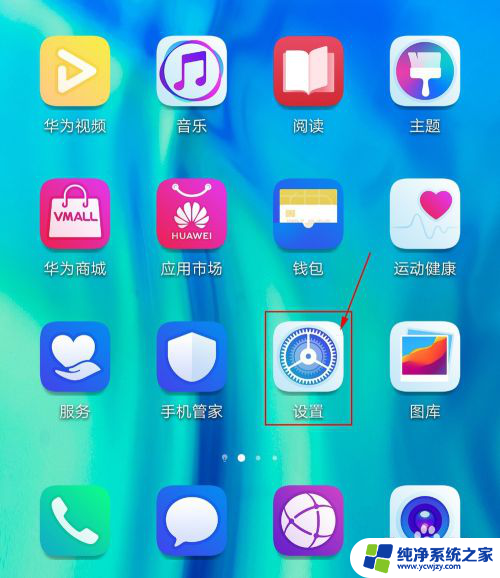
2.进入后,找到应用,如图所示,点击应用进去。
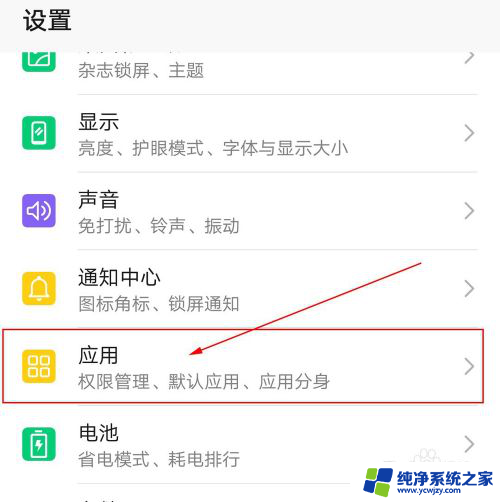
3.进入后,找到应用分身,如图所示,点击应用分身进去。
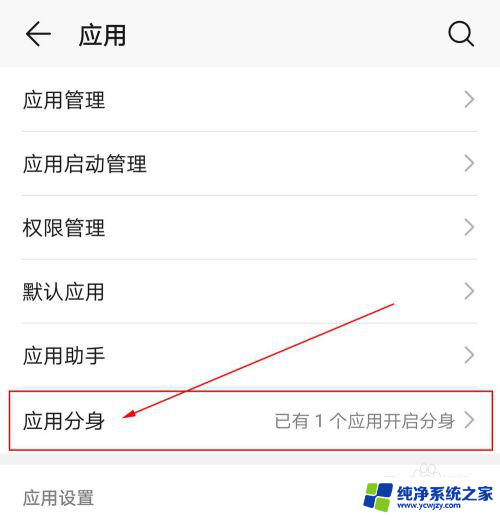
4.选择微信,点亮右边的灰色开关,如图所示
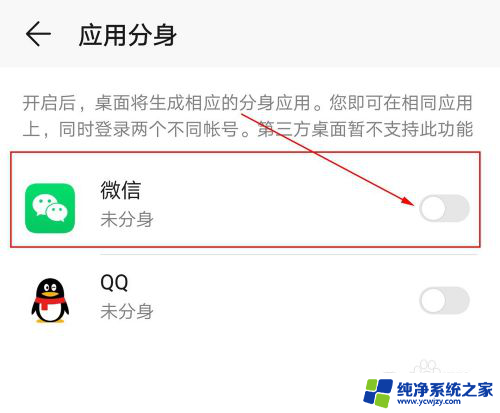
5.点亮开关,如图所示
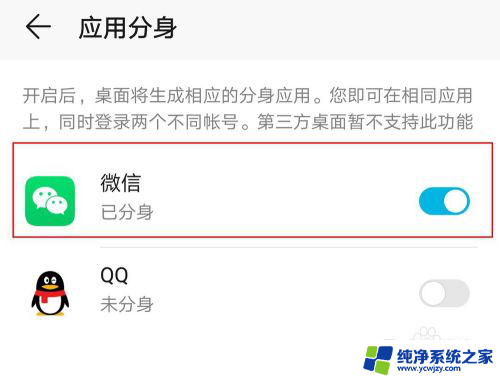
6.返回到手机桌面,手机上会多出一个微信图标2。如果所示,到这里,微信分身成功,可以在同一手机登陆另一个微信了,完美实现微信双开。
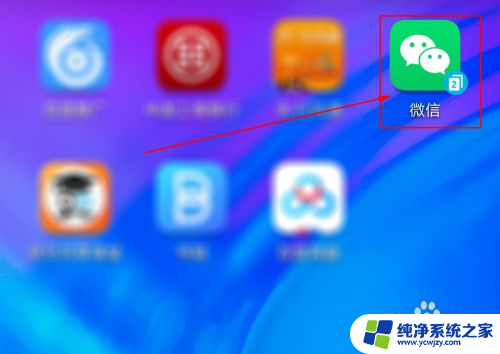
以上就是荣耀手机如何同时开启两个微信账号的全部内容,若遇到此情况的用户,可按照以上方法解决,希望能对大家有所帮助。